3 phần mềm đổi đuôi ảnh sang jpg, png, bmp… nên dùng
Ảnh thường sẽ có đuôi jpg, png, gif và đa số phần mềm đều hỗ trợ 3 đuôi ảnh trên. Nhưng số ít thì lại khác, buộc phải có đuôi jpg hoặc png chẳng hạn. Lúc này chắc bạn đang nghĩ đến 1 phần mềm nào đó giúp ta đổi đuôi nhanh chóng phải không?
Ngay trong blog này, mình đã giới thiệu khá nhiều phần mềm và bài viết này sẽ là tổng hợp cho bạn 3 phần mềm đó. Mà đừng ngạt nhiên nhé vì 2 trong số đó đều cực quen thuộc với bạn.
1. Microsoft Paint

Nhiều người hơi ngạt nhiên khi biết Paint có thể giúp ta đổi đuôi ảnh vì trước giờ, ngay từ lúc biết đến phần mềm này ta đều được giới thiệu rằng đó là phần mềm vẽ tranh trên máy tính, vậy thôi.
Để xem hướng dẫn chi tiết nhất, bạn đọc bài viết tại đây.
Ngoài ra Paint bạn có thể dùng Paint để cắt ảnh, xoay ảnh hay resize ảnh…
2. Microsoft Word
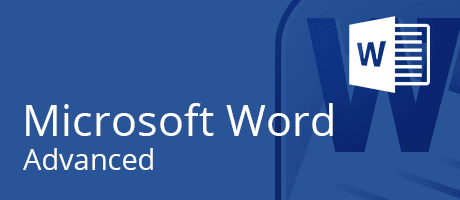
Lại hơi sốc nữa, phần mềm chuyên soạn thảo văn bản trước giờ thì nay lại có thêm tính năng đổi đuôi ảnh, không những vậy việc dùng phần mềm này có có khá nhiều ưu điểm so với Paint.
Chẳng hạn như bạn có thể lưu ảnh đuôi png mà không bị mất màu nền trong suốt, nếu dùng Paint thì nó sẽ ra màu trắng.
- Xóa nền ảnh dễ dàng với MS Word
Ta có thể chuyển sang đuôi nào? jpg, png, bmp, tif, gif – Toàn định dạng ảnh phổ biến hay dùng không à.
Đọc bài viết chi tiết tại đây.
3. Moo0 ImageTypeConvertera (Tải phần mềm)
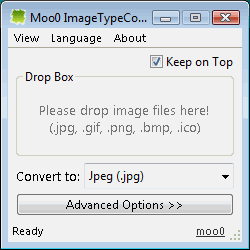
Không chỉ đổi được đuôi ảnh, phần mềm này còn cho phép bạn đổi đuôi rất nhiều ảnh một lúc. Ngoài ra ưu điểm nho nhỏ khác của nó là rất nhẹ, chỉ vài MB. Sau khi cài xong bạn có thể copy nó vào USB dùng cũng được.
Đọc bài viết chi tiết tại đây.
Nhiều website khác thường liệt kê 5 đến 6 phần mềm cho bạn nhưng mình thì ít khi làm vậy vì 3 phần mềm là đủ khiến ta phân vân đôi chút rồi.
Theo mình bạn nên ưu tiên dùng Paint, tiếp đó là Word. Còn muốn đổi đuôi hàng loạt thì tốt nhất nên chọn Moo0 ImageTypeConvertera.
Xem một vài bức ảnh ấn tượng được vẽ bằng Paint tại đây.

